
As fotos não estão sendo enviadas para o iCloud? 9 soluções úteis para corrigir isso

"Eu tinha 2.000 fotos que não foram enviadas para o iCloud, então comprei mais 50 GB de armazenamento. No entanto, minhas fotos ainda não estão sendo enviadas. Como faço para que sejam enviadas?"
- do Quora
A Fototeca do iCloud é um recurso super prático para usuários de iPhone e iPad, permitindo acessar e fazer backup de suas fotos a qualquer hora e em qualquer lugar. No entanto, às vezes encontramos problemas com o upload de fotos para o iCloud. Então, por que algumas de suas fotos não estão sincronizando? E como você pode resolver isso? Neste artigo, responderemos a todas as suas perguntas e ajudaremos você a resolver o problema. Vamos começar!
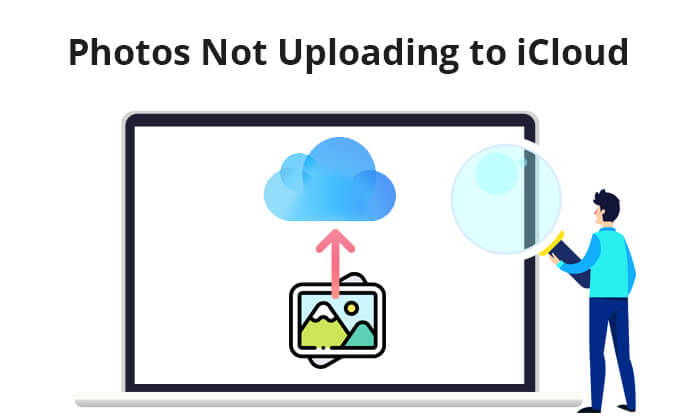
Antes de nos aprofundarmos nas soluções, é crucial entender os motivos comuns que podem impedir o upload de fotos para o iCloud. Somente entendendo a raiz do problema podemos encontrar soluções adequadas. Aqui estão algumas causas comuns:
Se o seu iCloud parou de sincronizar fotos, não se preocupe. Esta seção fornecerá soluções detalhadas para ajudar você a solucionar o problema e garantir que suas fotos sejam carregadas sem problemas.
Uma conexão de internet estável é um requisito básico para enviar fotos para o iCloud. Se a conexão estiver instável ou muito lenta, o upload poderá falhar. Você pode tentar os seguintes passos:

Se a bateria do dispositivo estiver fraca, o processo de upload poderá ser pausado. Você pode:

O ID Apple serve como chave para acessar os serviços do iCloud. Configurações incorretas do ID Apple ou status de login anormal afetarão diretamente a função de upload de fotos.
Para verificar seu ID Apple: Vá em "Ajustes" > [Seu nome] para verificar se o ID Apple conectado no momento está correto.
Se o ID Apple estiver incorreto ou o status de login for anormal, saia e entre novamente.
Navegue até "Configurações" > [Seu nome] > role para baixo e toque em "Sair" e siga as instruções para fazer login novamente.

Se você deseja alterar seu ID Apple, mas não quer perder tudo, leia este artigo.
Como alterar o ID Apple sem perder dados [Tutorial comprovado]Se suas fotos não estiverem sincronizando com o iCloud, há algo errado com as configurações do Fotos do iCloud. Você precisa garantir que o recurso Fotos do iCloud esteja ativado. Se já estiver ativado, tente desativá-lo e ativá-lo novamente para ver se o problema foi resolvido. Para verificar as configurações do Fotos do iCloud, siga os passos abaixo:
Passo 1. Abra "Configurações" > [Seu nome] > "iCloud" > "Fotos".
Passo 2. Certifique-se de que "Fotos do iCloud" esteja ativado ou desative-o e ative-o novamente.

A falta de espaço de armazenamento no iCloud é outro motivo para o upload de fotos no iCloud. Você pode visualizar seu armazenamento no iCloud em "Ajustes". Para verificar seu armazenamento no iCloud, siga os passos abaixo:
Passo 1. Abra o aplicativo "Configurações".
Passo 2. Toque no seu perfil do ID Apple na parte superior da tela.
Passo 3. Selecione "iCloud". A barra superior exibirá seu armazenamento atual no iCloud e o espaço restante disponível para armazenar fotos e vídeos enviados.

Se o espaço for insuficiente, você pode excluir backups, dados de aplicativos ou fotos desnecessários para liberar espaço. Como alternativa, você pode considerar atualizar seu plano de armazenamento do iCloud.
A não atualização de fotos pelo iCloud pode ocorrer devido a interrupções. Às vezes, os servidores da Apple podem apresentar problemas. Você pode visitar a página de Status do Sistema da Apple para verificar se há alguma interrupção no serviço. Se você vir um ponto vermelho, isso indica que o serviço está interrompido e você deve aguardar pacientemente que a Apple resolva o problema.

Certifique-se de que seu dispositivo esteja executando a versão mais recente do iOS . Versões mais antigas do iOS podem causar problemas de compatibilidade que impedem a sincronização de fotos com o iCloud. Para atualizar sua versão iOS , siga os passos abaixo:
Passo 1. Vá para "Configurações" > "Geral" > "Atualização de software".
Etapa 2. Se houver uma atualização disponível, toque no botão "Baixar e instalar" e siga as instruções na tela para concluir o processo de atualização.

Às vezes, uma simples reinicialização pode resolver muitos problemas, como fotos que não são enviadas para o iCloud. Tente reiniciar o iPhone e enviar as fotos novamente. Veja os passos:
Passo 1. Pressione e segure os botões "Power" e "Volume" juntos até que um controle deslizante apareça na tela.
Etapa 2. Deslize o interruptor para desligar o dispositivo.
Etapa 3. Após uma breve pausa, pressione e segure o botão "Ligar/Desligar" novamente para ligar o dispositivo novamente.

Se nenhum dos métodos acima resolver o problema, pode ser um problema mais complexo. Talvez seja necessário entrar em contato com o suporte oficial da Apple ou visitar uma Apple Store para obter ajuda profissional e obter soluções mais específicas e suporte personalizado.
Embora o iCloud seja um método conveniente para backup de fotos, ele nem sempre é confiável, e você pode encontrar vários problemas, como fotos que não sincronizam com o iCloud. Além disso, o espaço de armazenamento gratuito do iCloud é limitado. Portanto, para garantir a segurança das suas fotos, recomendamos o uso Coolmuster iOS Assistant . Esta é uma ferramenta profissional de gerenciamento de dados do iPhone que ajuda você a fazer backup e gerenciar facilmente as fotos do seu iPhone no computador ou em outros discos rígidos externos. Com ele, você pode transferir fotos rapidamente para o seu computador sem precisar de conexão com a internet ou se preocupar com limitações de espaço de armazenamento.
Destaques do Coolmuster iOS Assistant:
Siga os passos abaixo para usar o Assistente iOS para fazer backup das fotos do seu iPhone no seu computador:
01 Baixe, instale e execute este software no seu computador. Conecte seu iPhone ao computador por meio de um cabo USB.
02 Clique na opção "Confiar" no seu iPhone e na opção "Continuar" no seu computador. Após a conexão bem-sucedida, você verá a interface principal desta ferramenta.

03 Clique na categoria "Fotos" no painel esquerdo e selecione e visualize as fotos que deseja transferir no painel direito. Em seguida, clique no botão "Exportar" para transferir as fotos do seu iPhone para o computador.

Tutorial em vídeo:
Pode haver vários motivos pelos quais as fotos do iCloud não estão sendo carregadas, mas, com os métodos apresentados neste artigo, você pode solucionar e resolver esses problemas um por um. Além disso, para proteger melhor suas fotos, recomendamos usar o Assistente iOS Coolmuster para backup e gerenciamento. Isso não só aumenta a segurança dos dados, como também proporciona mais tranquilidade ao usar seu iPhone.
Artigos relacionados:
[Resolvido] Como corrigir o problema de fotos que não são importadas do iPhone para Mac
As 7 principais soluções para consertar fotos do iCloud travadas em 1%
7 soluções comuns para corrigir facilmente o problema de travamento do upload do iCloud

 Transferência iOS
Transferência iOS
 As fotos não estão sendo enviadas para o iCloud? 9 soluções úteis para corrigir isso
As fotos não estão sendo enviadas para o iCloud? 9 soluções úteis para corrigir isso





